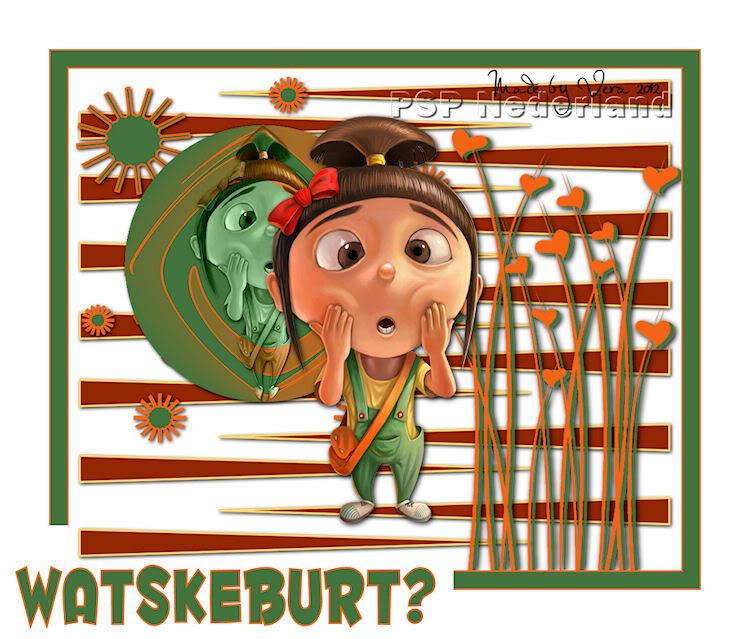
Benodigdheden:
Een verticale tube van 500 pixels hoogte (niet te breed)
De tube bij de les is gevonden op internet, is hij van
jou? Laat het me weten dan krijg je de credits
Basisvormen:Button C
karincirkel10
div43
Brush:
Floral_Aless_24
Materialen
Zet de basisvormen in de map Basisvormen en importeer de brush in PSP (zie PSP Weetjes).
Lukt het importeren niet, open dan de brush in je psp en exporteer hem dan als Aangepast penseel.
Veel plezier met de les!
01. Open de tube en maak eventueel op maat.
Bewerken – Kopiëren.
02. Gereedschap Pipet – Kies twee verschillende kleuren als voor- en achtergrondkleur.
Schrijf even de html code van de voorgrondkleur op.
03. Open een nieuwe transparante afbeelding van 500 x 500 pixels.
04. Materialen – Zet de voorgrondkleur op verloop: Voorgrond-achtergrond met
onderstaande instellingen:
Stijl: Zonnestraal – Herhalingen: 0 – Middelpunt: Horizontaal: 100 – Verticaal: 50.
Middel-en brandpunten koppelen: Aangevinkt.
05. Gereedschap Vlakvulling – Afstemmingsmodus: Geen – Vul de afbeelding met
het verloop.
06. Materialen – Zet het verloop terug op de voorgrondkleur.
07. Gereedschap Basisvorm – Kies: Button C met onderstaande instellingen:
Anti-alias en Als vector maken: Aangevinkt – Breedte: 4.
Trek de basisvorm van linksboven naar rechtsonder over de hele afbeelding.
Blijf een stukje van de kanten af.
08. Objecten – Uitlijnen - Centreren op doek.
09. Lagen – Omzetten in rasterlaag.
10. Bewerken – Plakken als nieuwe laag.
11. Effecten – 3D-effecten – Slagschaduw met onderstaande instellingen:
Verticaal en Horizontaal: 2 – Dekking: 100 – Vervaging: 10 – Kleur: Zwart.
12. Lagen – Eigenschappen – Mengmodus: Luminantie (oud).
13. Lagen – Samenvoegen – Zichtbare lagen samenvoegen.
14. Effecten – Geometrische effecten – Cirkel – Randmodus: Transparant.
15. Afbeelding – Doekgrootte – Nieuwe afmetingen: 700 x 700 pixels – Plaatsing: Midden.
16. Effecten – 3D-effecten – Slagschaduw – Instellingen staan goed.
17. Materialen – Draai de kleuren om.
18. Kies nu karincirkel10 bij je basisvormen – Overige instellingen staan goed.
Trek de basisvorm van linksboven naar rechtsonder over de gehele afbeelding,
blijf daarbij weer een stukje van de kanten af.
19. Lagen – Omzetten in rasterlaag.
20. Effecten – 3D-effecten – Slagschaduw – Instellingen staan goed.
21. Lagen – Schikken – Achteraan.
22. Afbeelding – Doekgrootte – Nieuwe afmetingen: 1100 x 900 pixels. Plaatsing: Linksboven.
23. Kies nu div43 bij je basisvormen – Overige instellingen staan goed.
Trek ook deze basisvorm van linksboven naar rechtsonder over de gehele afbeelding.
Ook hier weer een klein stukje van de kanten af.
24. Let op! Zorg dat je nu je tube ook kunt zien op je werkblad!
Objecten – Eigenschappen.
Klik op de kleur van ‘Streek’ en kies een andere kleur uit je tube.
Doe dit ook bij de kleur van ‘Vullen’. Je basisvorm heeft nu andere kleuren.
25. Lagen – Omzetten in rasterlaag.
26. Effecten – 3D-effecten – Slagschaduw – Instellingen staan goed.
27. Lagen – Schikken – Achteraan.
28. Lagen – Samenvoegen – Zichtbare lagen samenvoegen.
29. Afbeelding – Formaat wijzigen – 750 pixels breedte – Nieuwe resolutie met: Intelligent.
30. Lagen – Nieuwe rasterlaag.
31. Materialen – Draai de kleuren om.
32. Penseel – Kies: Floral_Aless_24 met onderstaande instellingen:
Grootte: 550 – Stap: 32 – Dichtheid: 100 – Rotatie: 0 – Dekking: 100.
Klik één keer met de rechtermuisknop in het midden van de afbeelding.
33. Lagen – Nieuwe rasterlaag.
34. Klik één keer met de linkermuisknop in het midden van de afbeelding.
35. Gereedschap Verplaatsen – Zet de bloemen met de voorgrondkleur net over de
bloemen met de achtergrondkleur. Je moet de achtergrondkleur nog wel een beetje
zien. (zie mijn voorbeeld)
36. Lagen – Samenvoegen – Omlaag samenvoegen.
37. Effecten – 3D-effecten – Slagschaduw – Instellingen staan goed.
38. Zet de bloemen aan de rechterkant onderin de afbeelding.
39. Bewerken – Plakken als nieuwe laag. (de tube)
40. Afbeelding – Spiegelen. (dit is een optie, hoeft niet)
41. Effecten – 3D-effecten – Slagschaduw – Instellingen staan goed.
42. Zet de tube aan de rechterkant van de cirkel en iets naar onderen, het mag iets over de bloemen.
(zie mijn voorbeeld)
43. Lagen – Samenvoegen – Zichtbare lagen samenvoegen.
44. Selecties – Alles selecteren.
45. Afbeelding – Randen toevoegen – 2 pixels – Voorgrondkleur – Symmetrisch: Aangevinkt.
46. Afbeelding – Randen toevoegen – 20 pixels – Achtergrondkleur.
47. Afbeelding – Randen toevoegen – 2 pixels – Voorgrondkleur.
48. Selecties – Omkeren.
49. Afbeelding – Randen toevoegen – 60 pixels – Wit.
50. Selecties – Laag maken van selectie.
51. Selecties – Wijzigen – Uitbreiden – Aantal pixels: 1.
52. Materialen – Zet de voorgrondkleur op Wit en draai de kleuren om.
53. Lagenpalet – Activeer Achtergrond.
Druk één keer op de ‘Delete’ toets.
54. Selecties – Niets selecteren.
55. Lagenpalet – Activeer Tot laag gemaakte selectie.
56. Materialen – Draai de kleuren weer om en zet de voorgrondkleur weer op de kleur
uit punt 02.
57. Gereedschap Tekst – Kies een leuk font – Anti-alias: Scherp – Dikte streek: 2.
Maken als Vector: Aangevinkt. Typ de tekst en plaats deze links in de hoek op
de rand. (aan de linkerkant iets er voorbij, zie mijn voorbeeld)
58. Lagenpalet – Activeer Tot laag gemaakte selectie.
59. Gereedschap Wisser – Vorm: Vierkant – Grootte: 50 – Hardheid: 100 - Stap: 5 – Dichtheid: 100.
Dikte: 100 – Rotatie: 0 – Dekking: 100. Wis een stuk van de rand weg onder de
tekst. (zie mijn voorbeeld)
60. Lagen – Nieuwe rasterlaag.
61. Gereedschap Plaatjespenseel – Stempel je watermerk.
62. Lagen – Samenvoegen – Alle lagen samenvoegen.
63. Afbeelding – Formaat wijzigen – 750 pixels breedte.
64. Bestand – Exporteren – JPEG-optimalisatie.
Deze les is geschreven voor PSP Nederland door Vera en niets mag worden overgenomen of gekopieerd in
zijn geheel of in gedeeltes zonder schriftelijke toestemming. ©kornetvs 12 januari 2012.

Geen opmerkingen:
Een reactie posten